Illessze át az Excelbe
Az excelben vannak olyan esetek, amikor még soha nem gondoltad volna, de ha jól állsz a fejlett készségek terén, találsz megoldást. Az egyik új felhasználó, akivel szembesülünk, az „adatok átvitele”. A Transpose szó furcsának találhatja, de ez lehet az a funkció, amelyet gyakrabban kell használnia, mint az adatok rendezéséhez. Tehát ebben a cikkben bemutatjuk az adatok excelbe történő átültetésének különböző módjait.
Mi az Átültetés az Excelben?
Az Excelben sorokban és oszlopokban tároljuk az adatokat; a felhasználótól függ, hogy a felhasználó hogyan szeretné megjeleníteni az adatokat. Egyes felhasználók több sort szeretnének látni, mint oszlopokat, és mások több oszlopot, mint sort, ezért ezekben az esetekben, ha a sorok helyzetét oszlopokká, az oszlopokat pedig sorokká változtatjuk.
Tehát az oszlopok sorokkal történő cseréjének a folyamatát „Átültetés az Excelben” nevezzük . Az alábbiakban látható az átültetett adatok képe.
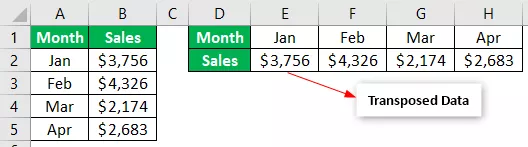
Tehát most meglátjuk, hogyan lehet átültetni különböző módszerekkel.
Kétféle módon lehet beilleszteni az adatokat az Excelbe
Főként kétféleképpen használhatjuk az excelben sorok és oszlopok cseréjét; ez a két módszer az alábbiak szerint alakul.
# 1 - TRANSPOSE funkció
Ha megnézi az excel képleteinek listáját, a „Keresés és hivatkozás” kategóriában van egy „TRANSPOSE” nevű függvényünk. Ez egy tömbképlet, ezért ezt a függvényt használva fel tudjuk cserélni az adatok sorainak és oszlopainak helyzetét.
- Nézze meg például az alábbi adatokat.
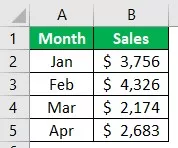
Át kell ültetnünk a fenti adatokat, ezért a TRANSPOSE függvény használatához elõzõleg egy kis munkát kell elvégeznünk, vagyis az aktuális táblázatban számos sort és oszlopot meg kell számolni.
- Az aktuális táblázatban két oszlop és öt adatsor van.

A TRANSPOSE funkció használata előtt ki kell választanunk öt oszlopot és két sort. Igen, mivel átültetjük az adatokat, az átültetendő sorok és oszlopok ellentétes számát kell kiválasztanunk.
- A jelenlegi sorszám miatt az adatok egy oszlopba kerülnek, és az aktuális oszlopok adatai sorokba kerülnek, tehát ebben az esetben az aktuális táblázatban 5 sor van, ezért válasszon 5 oszlopot az új táblában, és 2 oszlop az aktuális táblázatban, ezért válasszon 2 sort az új táblázatból.

- Nézd meg a fenti képet; öt oszlopot és két sort választottunk ki (D1 – H2). Most nyissa meg a TRANSPOSE funkciót a D1 cellában.

- Válassza ki az adattartományt az A1 és a B5 közötti táblázatként.

- A TRANSPOSE egy tömbképlet az excelben, ezért a „Ctrl + Shift + Enter” együttes lenyomásával be kell zárnunk a képletet.
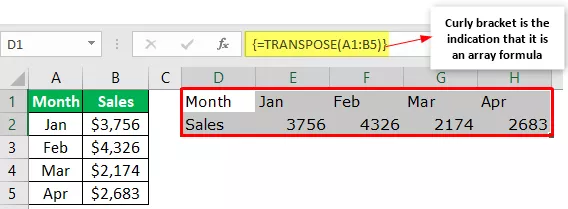
Tessék, megkaptuk adataink átültetését.
# 2 - Különleges módszer beillesztése
Ha paszta speciális módszereket használt, akkor tudja, milyen jó ez az eszköz. A Beillesztés módszer segítségével gyorsan átültethetjük az adatokat; valójában gyorsabb, mint a fenti TRANSPOSE módszer.
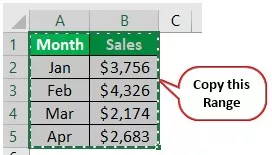
A Speciális beillesztés módszer használatához először át kell másolnunk az átültetendő adattartományt, ezért másoljuk az első táblázatot.
- Most válassza ki azt a cellát, ahová át kell ültetnie a másolt adatokat, így a D1 cellát választjuk.
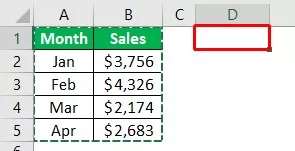
- Kattintson a jobb gombbal, és vigye az egérmutatót a „Különleges beillesztés” elemre a speciális opciók beillesztéséhez.

- A fenti lehetőségek közül válassza az átültetés módszert.

- Kattintson erre, és az adatok átkerülnek.
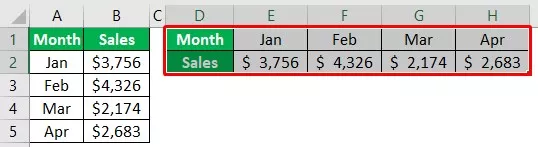
- A gyorsabb módszer a parancsikon követése; az adatok másolása után nyomja meg az Alt = "" + E + S speciális beillesztés parancsikont a speciális módszer beillesztéséhez.
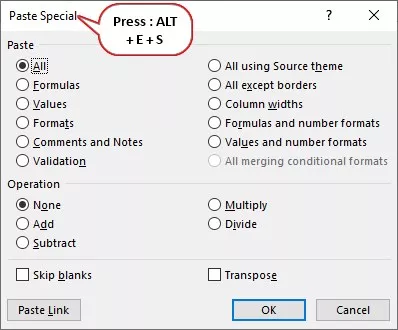
- A fenti ablakban válassza a „Művelet ” lehetőséget az „Átültetés ” elemre.

- Kattintson az „Ok” gombra, és az adatok azonnal transzponálódnak.
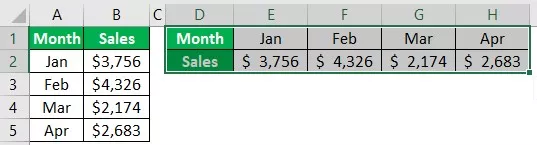
Az „Átültetés” opció kiválasztásához a Speciális beillesztés ablakban nyomja meg az „E” billentyűt, és azonnal kiválasztja az „Átültetés” opciót.
Dolgok, amikre emlékezni kell
- A TRANSPOSE funkció közvetlenül kapcsolódik a cellákhoz, így minden változás az átültetett adatokban is tükröződik.
- A Paste Special módszer nem cella kapcsolt, így nem kapunk frissített eredményt az átültetett tartományban.
- A paste special segítségével pontos formázást kapunk, mint a fő táblázatban, de a TRANSPOSE képlettel nem kapunk semmilyen formázást.









